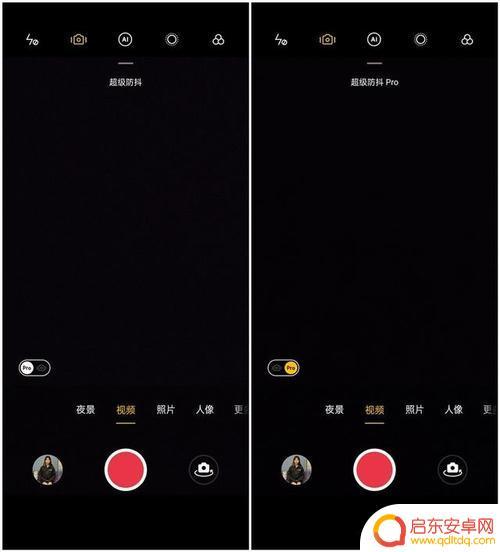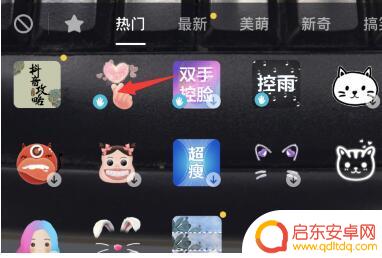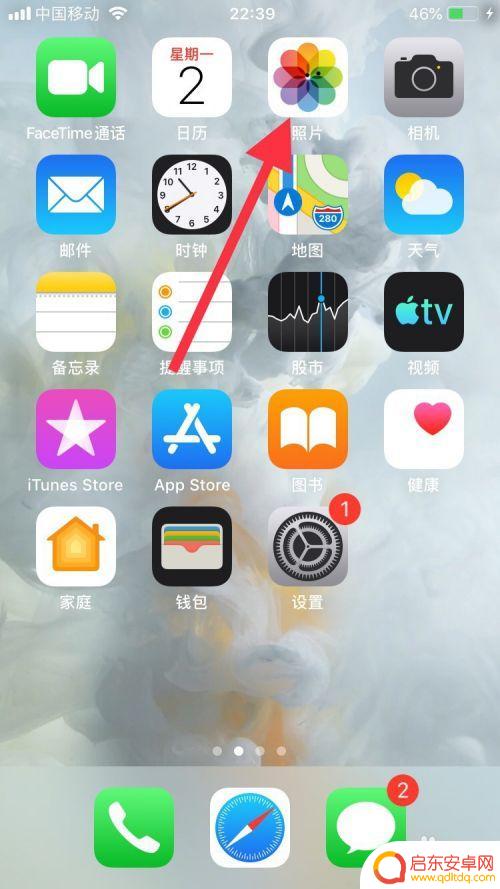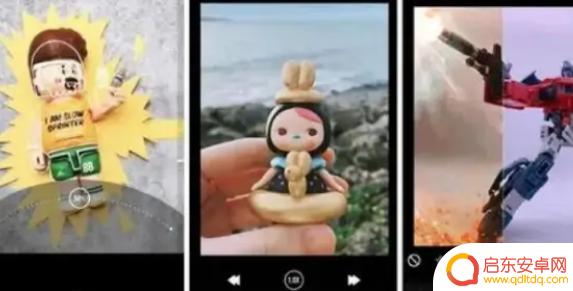如何制作迷你苹果手机视频 苹果手机小视频制作教程
在当今社交媒体风靡的时代,制作精美的迷你苹果手机视频已经成为一种时尚,无论是记录生活中的点滴,还是展示专业技能,苹果手机小视频制作教程为我们提供了一个简单易学的方法。通过学习如何拍摄、剪辑和添加特效,我们可以轻松地制作出令人惊艳的短视频,让我们的朋友和粉丝们为之赞叹不已。让我们一起来探索如何利用苹果手机制作出独具创意和个性的迷你视频吧!
苹果手机小视频制作教程
具体方法:
1.打开手机主页,点开【相片】图标。
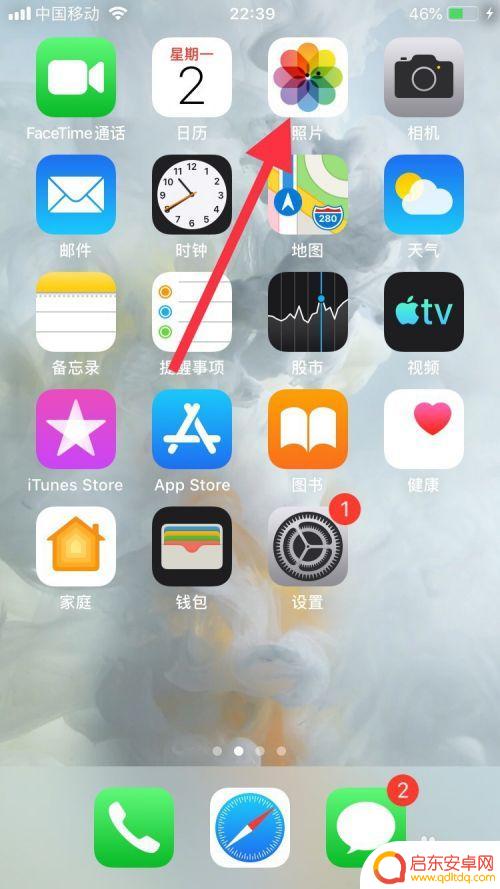
2.进入照片页面,在下面点【为你推荐】,点开后图标呈蓝色。
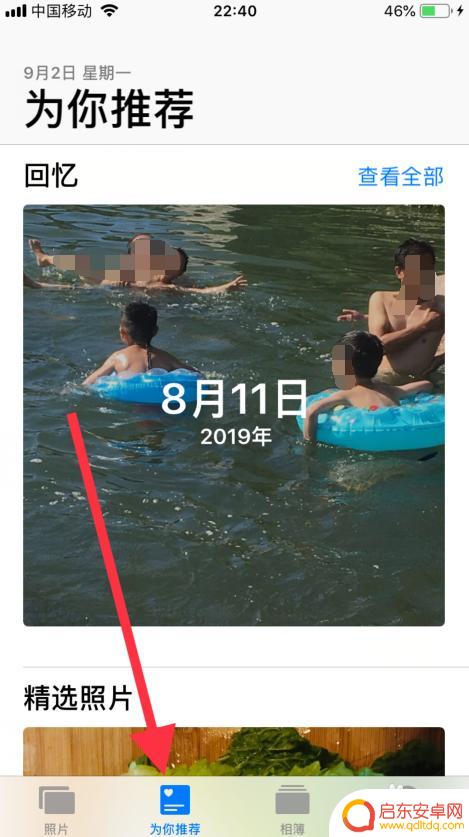
3.进入为你推荐主页,点右上方的【查看全部】蓝色字体。
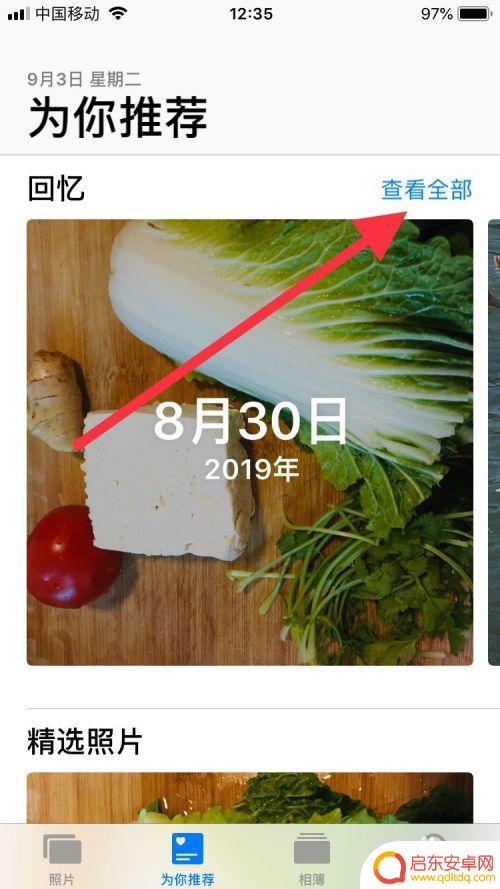
4.在里面选取自己喜欢的图片,轻触屏幕中选中图片。
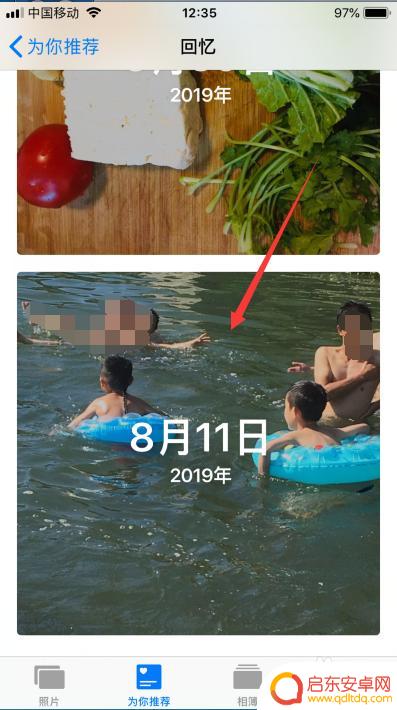
5.进入回忆主页面,点击右边的【播放按钮】。即可播放当天的图片。在轻触屏幕我们可以看下出有一栏菜单功能图标,每项功能都不一样。根据自己喜欢的样式进行选择设定。
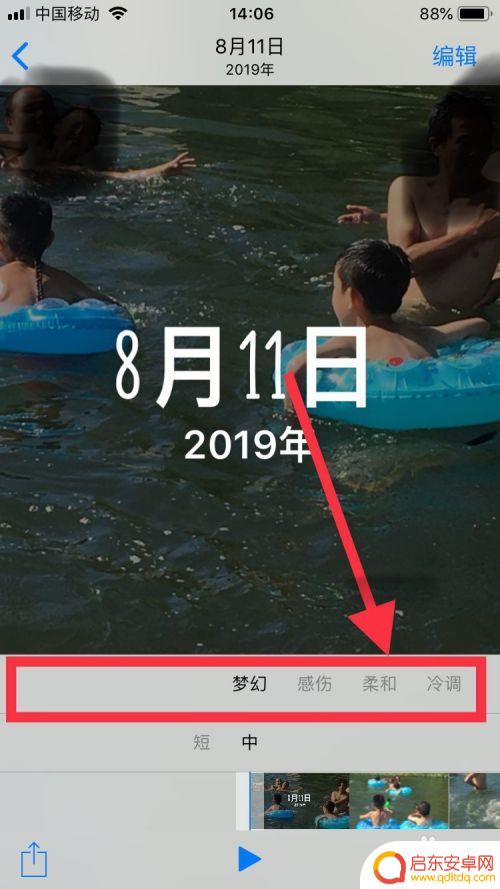
6.视频的长短,可以选下面菜单中的短、中进行调整。然后点或上角【编辑】。
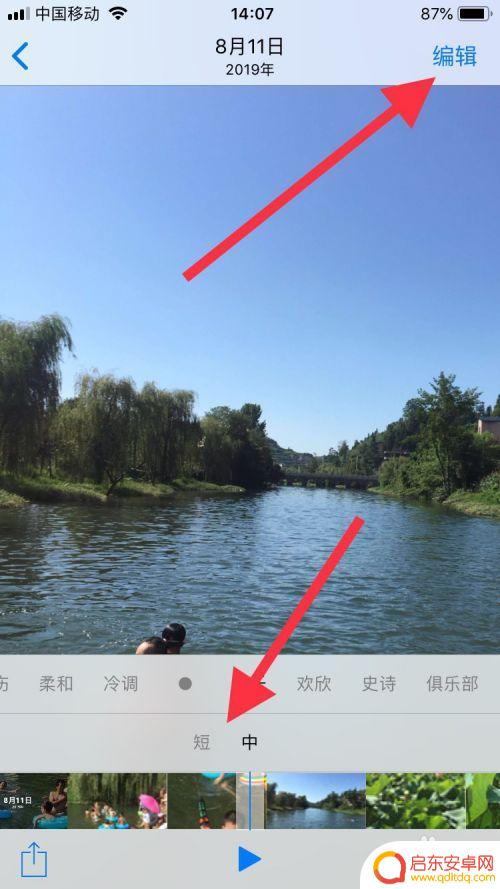
7.进行编辑,根据内容输入主标题、副标题内容,输完后点击【完成】。
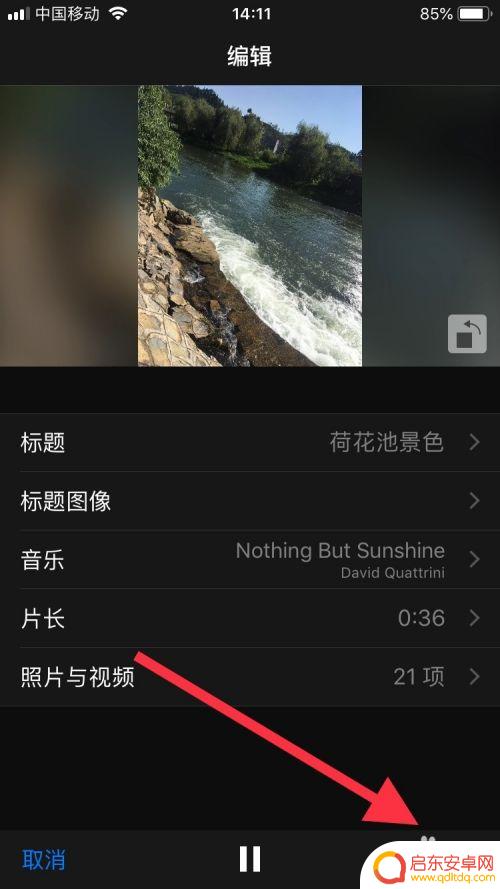
8.编辑完成后需要保存,点击左下角的【上拉按钮】。
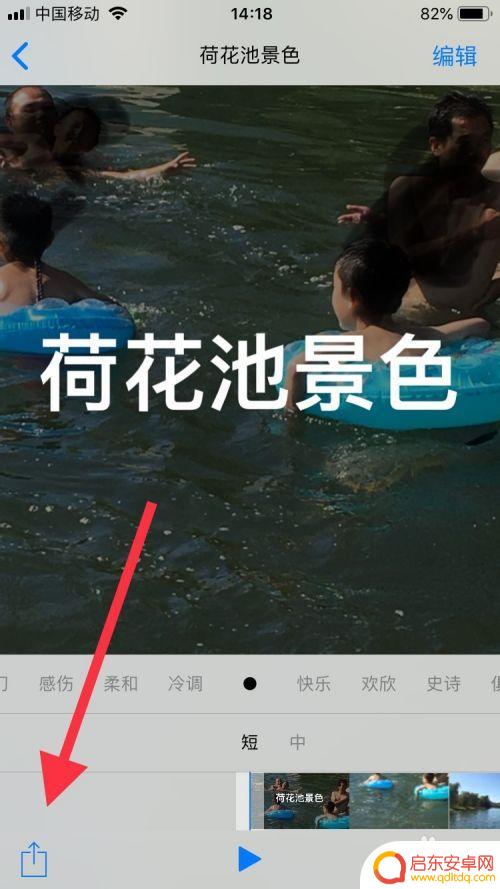
9.选择【保存视频】选项,进行保存。
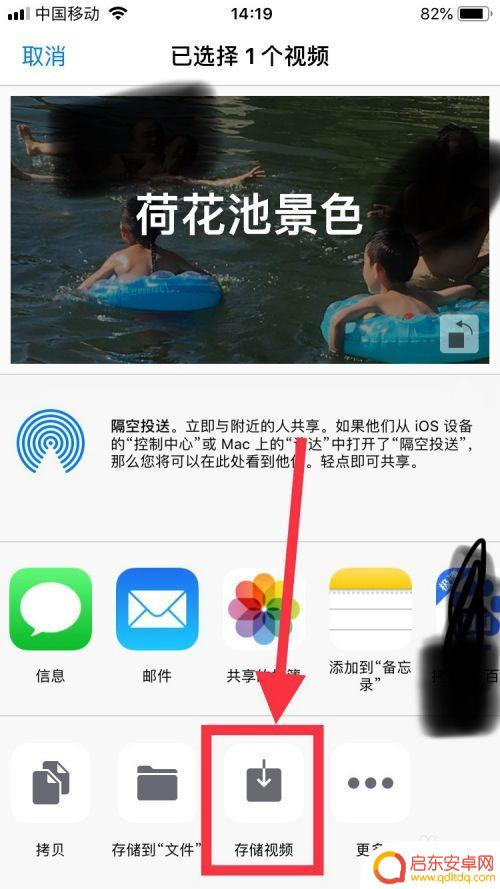
10.待视频导出完成后面返回到相片里,我们就可以看到刚才制作好的相片视频了。
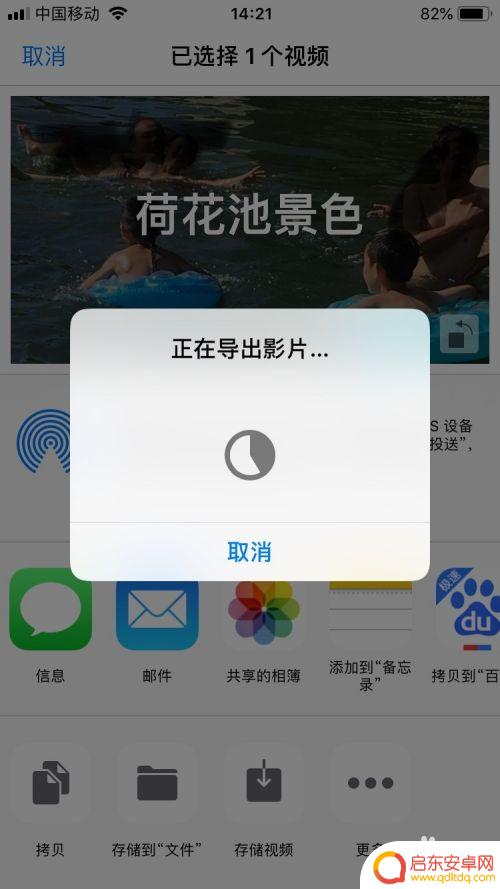
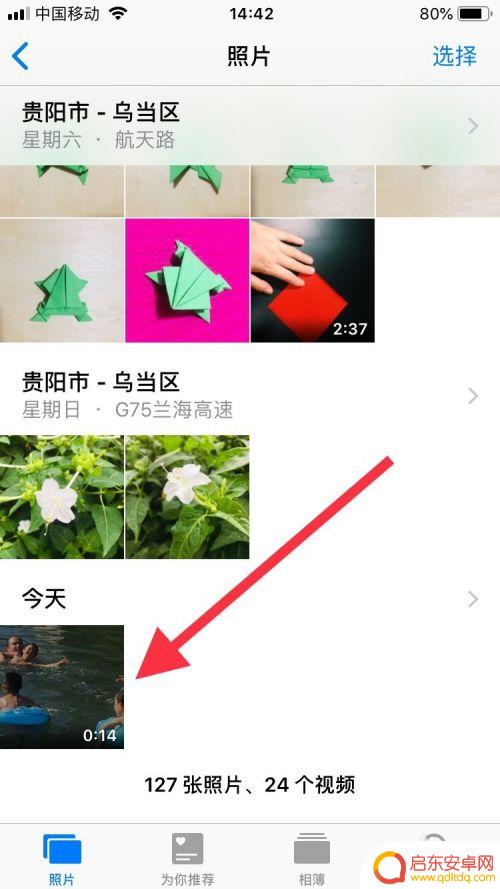
11.总结:
1、打开手机主页,点开【相片】图标;
2、进入照片页面,在下面点【为你推荐】,点开后图标呈蓝色;
3、点右上方的【查看全部】蓝色字体,轻触屏幕中选喜欢图片;
4、进入回忆主页面,点击右边的【播放按钮】。根据内容设定视频音乐、长短、编缉视频主题、完成后进入保存。
按以上图片步骤操作

以上就是制作迷你苹果手机视频的全部内容,有需要的用户可以按照小编的步骤进行操作,希望对大家有所帮助。
相关教程
-
抖音如何制作合适封面(如何制作抖音视频教程全过程)
如何制作静态封面?手把手教会你。视频封面怎么做,今天手把手教会你,不会的话我去你家教你。我们要找到剪映好的视频里面你选择你喜欢的画面,如说我喜欢这个拖拖。有一个复制,我们把这个图片...
-
如何制作手机防抖视频(如何制作手机防抖视频教程)
大家好,关于如何制作手机防抖视频很多朋友都还不太明白,今天小编就来为大家分享关于如何制作手机防抖视频教程的内容,希望对各位有所帮助!1手机拍视频怎么防抖?手机拍视频可以通过物理方...
-
抖音足迹制作视频(抖音足迹制作视频教程)
一张地图也能在抖音赚钱,小程序推广计划足迹地图,就变现了36,176你敢想吗?一条15秒的视频跑了812万的播放量。案例我放在了评论区。普通人0粉丝不需要出镜,也不用你直播剪辑也能...
-
抖音比心礼物制作(抖音比心礼物制作视频)
[闽南网]抖音上面有很多好看好玩的视频,一起来看看抖音送你999颗小心心怎么玩?抖音送你999颗小心心拍摄教程。抖音送你999颗小心心是七夕情人节推出的有趣活动,跟着你的比心手势会...
-
苹果手机小视频 苹果手机小视频制作教程
苹果手机是目前市场上最受欢迎的智能手机之一,除了其强大的性能和稳定的系统外,还有一项备受用户喜爱的功能——小视频制作,苹果手机小视频制作教程简单易学,只需几个简单的步骤即可制作...
-
动画片如何用手机制作手机(动画片如何用手机制作手机铃声)
很多朋友问到关于动画片如何用手机制作手机的相关问题,小编就来为大家做个详细解答,供大家参考,希望对大家有所帮助!1手机如何制作动漫小视频教程手机制作动漫小视频教程如下:手机制作动...
-
手机access怎么使用 手机怎么使用access
随着科技的不断发展,手机已经成为我们日常生活中必不可少的一部分,而手机access作为一种便捷的工具,更是受到了越来越多人的青睐。手机access怎么使用呢?如何让我们的手机更...
-
手机如何接上蓝牙耳机 蓝牙耳机与手机配对步骤
随着技术的不断升级,蓝牙耳机已经成为了我们生活中不可或缺的配件之一,对于初次使用蓝牙耳机的人来说,如何将蓝牙耳机与手机配对成了一个让人头疼的问题。事实上只要按照简单的步骤进行操...
-
华为手机小灯泡怎么关闭 华为手机桌面滑动时的灯泡怎么关掉
华为手机的小灯泡功能是一项非常实用的功能,它可以在我们使用手机时提供方便,在一些场景下,比如我们在晚上使用手机时,小灯泡可能会对我们的视觉造成一定的干扰。如何关闭华为手机的小灯...
-
苹果手机微信按住怎么设置 苹果手机微信语音话没说完就发出怎么办
在使用苹果手机微信时,有时候我们可能会遇到一些问题,比如在语音聊天时话没说完就不小心发出去了,这时候该怎么办呢?苹果手机微信提供了很方便的设置功能,可以帮助我们解决这个问题,下...